高音質で取り込みたい
CDを取り込む前に、保存音質の設定をおこなってください。
① CDレコを開き、
サイドメニュー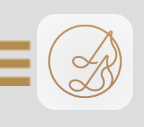 →[設定]の順にタップします。
→[設定]の順にタップします。
②[保存音質]をタップします。
③ 音質を選択します。
※ 初期設定:標準(128kbps)
※ ロスレス圧縮は、FLAC Level5形式で保存されます。
※ ロスレス圧縮設定で取り込みした音楽データは、FLAC形式のデータに対応した音楽再生アプリで再生してください。
※ 高音質2(320kbps)、高音質(256kbps) 標準(128kbps/初期設定)、長時間(96kbps)はAAC形式で保存されます。
【参考】保存容量
取り込み音質により、保存されるファイルサイズが異なります。以下を目安にして、音質の設定をおこなってください。
【例:約5分の曲を取り込んだ場合】
| ロスレス圧縮 |
約37.5Mバイト |
| 高音質2(320kbps) |
約12Mバイト |
| 高音質(256kbps) |
約9.5Mバイト |
| 標準(128kbps) |
約4.8Mバイト |
| 長時間(96kbps) |
約3.6Mバイト |
保存先ディレクトリを変更したい(SDカードに保存したい)
CDを取り込む前に、保存先の設定をおこなってください。
※ Android 4.4系の端末では、SDカードなど外部保存領域への保存はできません。
※ 初期設定(標準のフォルダー)はご利用のスマートフォン/タブレットにより異なります。
※ SDカードの保存先フォルダー名はご利用のスマートフォン/タブレットにより異なります。詳しくはスマートフォン/タブレットのメーカー様にお問い合わせください。
※ 保存先によっては、音楽データを保存できない場合があります。
① CDレコを開き、
サイドメニュー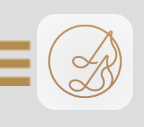 →[設定]の順にタップします。
→[設定]の順にタップします。
② [保存先ディレクトリ(CDレコ)]をタップします。
③ SDカードに保存する場合は、[保存先をSDカードにする]を[ON]にします。
④ 保存先のフォルダーを選択し、[OK]をタップします。
アルバム名が日付になる
▪ 新譜などのために音楽CDデータベースにアルバム情報がない場合、アルバム名は「2014.04.01 03:15」というような名前に設定されます。
取り込みを開始する前に[編集]をタップし、情報編集画面から、アルバム名・アーティスト名・トラック名などを入力してください。
データ取り込み後の場合は、曲情報編集画面から修正してください。(
「曲情報の修正・削除」-「アルバムタイトル、曲名、アーティスト名を修正する方法」参照)
音楽CDデータベースに接続できなかった場合も同様の結果になります。
異なるアルバム情報が表示される
「音楽データベースに接続できませんでした」と表示される
ドライブとケーブル接続している場合や、Wi-Fiルーターがお手元にない場合は、CD取り込み時にアルバム情報を取得できません。
CD取り込み後にインターネット接続環境にて、アルバム情報を取得しなおしてください。(
「曲情報の修正・削除」-「アルバム情報を取得する方法」参照)
取り込みが途中で停止する
▪ ドライブに添付のACアダプターが接続され、電源が供給されていることを確認してください。
▪ スマートフォン/タブレットとドライブ、Wi-Fiルーターを十分近づけてみてください。
▪ スマートフォン/タブレットのバッテリー残量が十分にあるか確認してください。(満充電推奨)
▪ バックグラウンドでの取り込みはできません。取り込み中は他のアプリ操作をおこなわないでください。
▪ 連続コピー防止システム(SCMS)の信号を検出したため、取り込みを中止した可能性があります。他の音楽CDが取り込める場合は、現在ご利用の音楽CDは取り込みできません。
※ CD-RやCD-RWメディアにコピーした音楽データには、連続コピー防止システム(SCMS)の信号が書き込まれている場合があります。
取り込みに時間がかかる
ネットワークの速度が十分でない可能性があります。場所を移動してから再度お試しください。
なお、以下の場合は取り込みに時間がかかりますが正常です。
▪ 保存先がNASの場合
▪ 保存音質がロスレス圧縮の場合
「DATA用メディアであるため、ご使用いただけません」と表示される
録音用または音楽用のCD-RまたはCD-RWメディアをご使用ください。
ジャケット写真の編集時に「トリミングに失敗しました」のエラーが表示される
「Googleフォト」アプリを選択して、編集をお試しください。
※ 正式名は「Googleフォト」ですが、選択肢での表示は「フォト」となります。
※「Googleフォト」アプリをインストールしていない場合は、Playストアよりダウンロードしてください。
※「Googleフォト」アプリをインストールしているにもかかわらず、ジャケット写真の編集時に「フォト」が選択できない場合は、以下の操作をおこなってください。
① スマートフォン/タブレットの[設定]→[アプリ]の順にタップします。
② アプリ一覧よりジャケット写真の編集時に選択しているアプリをタップします。
③[デフォルトでの起動]の[設定を消去]をタップします。
④CDレコを開き、再度ジャケット写真の編集をお試しください。
![]() →[更新]の順にタップして、更新してください。T Airアプリで取り込んだ音楽データは、「CDレコアプリ」で取り込んだ音楽データと同じ取り扱いになります。
→[更新]の順にタップして、更新してください。T Airアプリで取り込んだ音楽データは、「CDレコアプリ」で取り込んだ音楽データと同じ取り扱いになります。![]() →[対応情報]の順にタップし、ご利用のスマートフォン/タブレットの端末情報と動作確認情報をご確認ください。
→[対応情報]の順にタップし、ご利用のスマートフォン/タブレットの端末情報と動作確認情報をご確認ください。

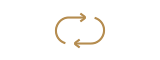 /一曲リピート
/一曲リピート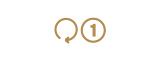 /リピートしない
/リピートしない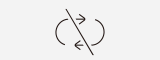 を切り替えます。
を切り替えます。
 /シャッフル再生しない
/シャッフル再生しない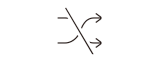 を切り替えます。
を切り替えます。
 をタップ
をタップ をタップ
をタップ をタップ
をタップ または[すべて追加]をタップし、曲を選択する
または[すべて追加]をタップし、曲を選択する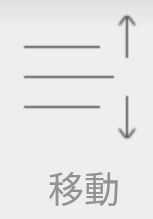 をタップ
をタップ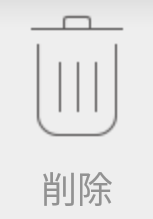 をタップ
をタップ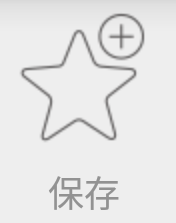 をタップすると、書き込みリストをお気に入り登録することができます。
をタップすると、書き込みリストをお気に入り登録することができます。 をタップすると、書き込み時に簡単にリストを選択することができます。
をタップすると、書き込み時に簡単にリストを選択することができます。
 それでも解決できない場合は、サポートセンターへ
それでも解決できない場合は、サポートセンターへ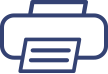 全ページプリント(PCのみ)
全ページプリント(PCのみ)


 ネットワークハードディスクのこと(対応機種については
ネットワークハードディスクのこと(対応機種については